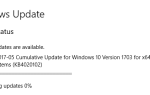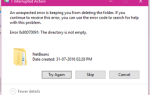Windows 10 имеет новый пользовательский интерфейс (то есть страницу настроек) для изменения фона рабочего стола и настройки цветов. Классические параметры «Фон и цвета рабочего стола» заменены, но они все еще существуют в Windows 10. Недавно мы увидели, как получить доступ к странице «Фон и цвета рабочего стола» старого или классического стиля с использованием канонических имен или командной строки в статье «Персонализация показывает только 24» Выбор цвета фона.
Чтобы получить доступ к классической странице рабочего стола, выполните следующую команду:
shell:::{ED834ED6-4B5A-4bfe-8F11-A626DCB6A921} -Microsoft.Personalization\pageWallpaperЦвет и внешний вид можно запустить с помощью этой команды:
shell:::{ED834ED6-4B5A-4bfe-8F11-A626DCB6A921} -Microsoft.Personalization\pageColorizationСледующие файлы REG добавляют эти два апплета на панель управления в Windows 10. Загрузите файл w10_cpl_background_color.zip. Разархивируйте и запустите файлы pagewallpaper.reg и pagecolorization.reg. Чтобы отменить изменения, запустите файл undo.reg.
Вот содержимое файлов реестра.
Windows Registry Editor Version 5.00
;This adds the Desktop Background (Classic UI) to Control Panel
;Ramesh Srinivasan
[HKEY_CLASSES_ROOT\CLSID\{86810618-6c85-4636-9a39-61202550230c}]
@="Desktop Background"
"LocalizedString"="Desktop Background"
"InfoTip"="Desktop Background (Classic UI)"
"System.ControlPanel.Category"="0,1"
[HKEY_CLASSES_ROOT\CLSID\{86810618-6c85-4636-9a39-61202550230c}\DefaultIcon]
@="shell32.dll,321"
[HKEY_CLASSES_ROOT\CLSID\{86810618-6c85-4636-9a39-61202550230c}\Shell\Open\Command]
@="explorer.exe shell:::{ED834ED6-4B5A-4bfe-8F11-A626DCB6A921} -Microsoft.Personalization\\pageWallpaper"
[HKEY_LOCAL_MACHINE\SOFTWARE\Microsoft\Windows\CurrentVersion\Explorer\ControlPanel\NameSpace\{86810618-6c85-4636-9a39-61202550230c}]
@="Desktop Background Page (Classic)"
Следующий файл REG добавляет цвета и внешний вид на панель управления
Windows Registry Editor Version 5.00
;This adds the Colors and Appearance (Classic UI) to Control Panel
;Ramesh Srinivasan
[HKEY_CLASSES_ROOT\CLSID\{86810618-6c85-4636-9a39-61202550230d}]
@="Color and Appearance"
"LocalizedString"="Color and Appearance"
"InfoTip"="Color and Appearance (Classic UI)"
"System.ControlPanel.Category"="0,1"
[HKEY_CLASSES_ROOT\CLSID\{86810618-6c85-4636-9a39-61202550230d}\DefaultIcon]
@="imageres.dll,186"
[HKEY_CLASSES_ROOT\CLSID\{86810618-6c85-4636-9a39-61202550230d}\Shell\Open\Command]
@="explorer.exe shell:::{ED834ED6-4B5A-4bfe-8F11-A626DCB6A921} -Microsoft.Personalization\\pageColorization"
[HKEY_LOCAL_MACHINE\SOFTWARE\Microsoft\Windows\CurrentVersion\Explorer\ControlPanel\NameSpace\{86810618-6c85-4636-9a39-61202550230d}]
@="Colors and Appearance (Classic)"
После запуска файлов REG значки «Фон рабочего стола» и «Цвет и внешний вид» будут отображаться в представлении значков «Все элементы панели управления», а также в представлении «Категория» в разделе «Персонализация».
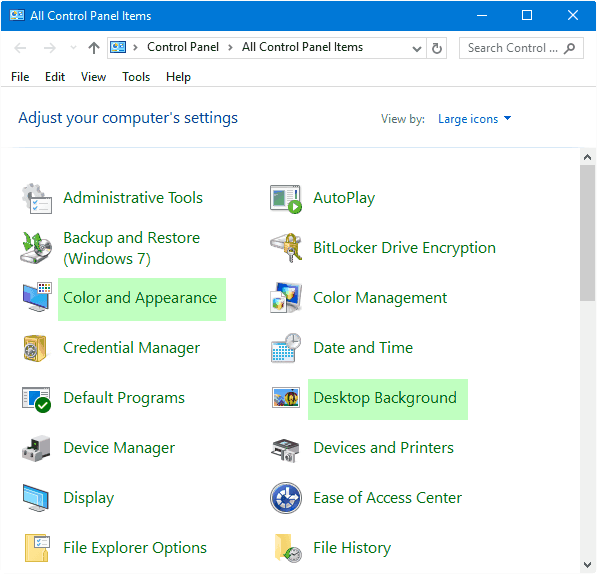
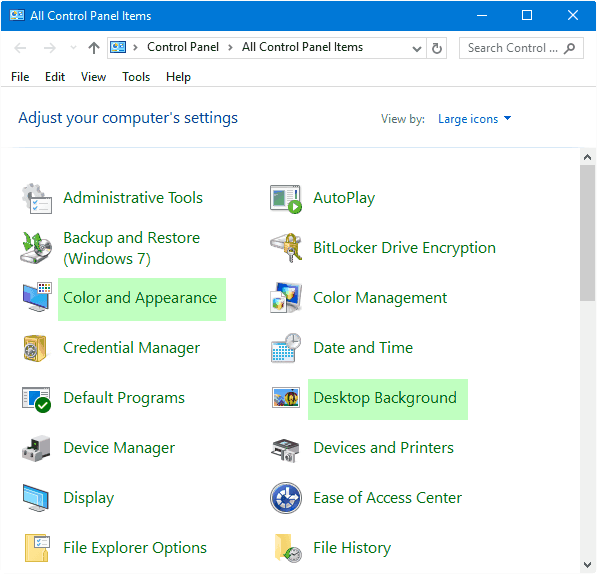
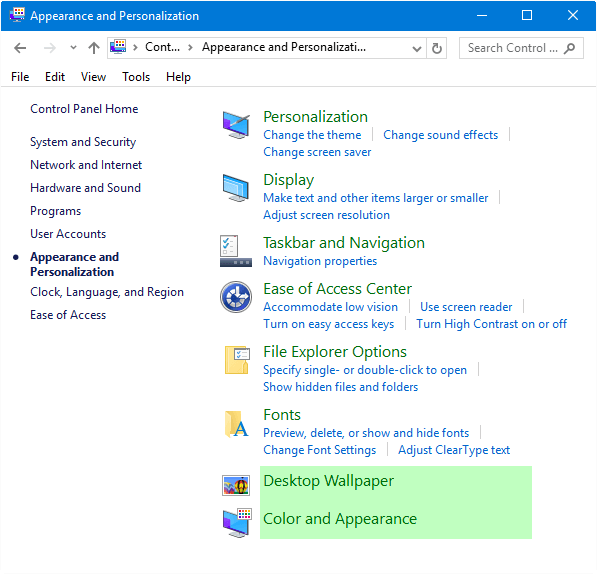
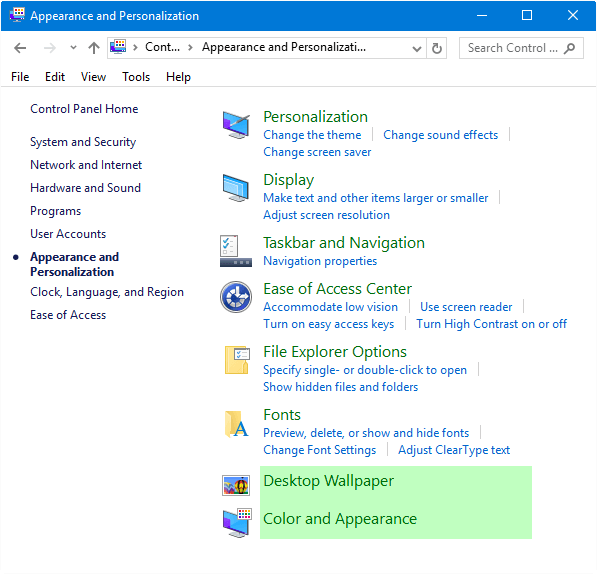
Я не нашел способа добавить эти два элемента сразу в разделе «Персонализация» в качестве ссылок. Надеюсь, вы все еще найдете это полезным.

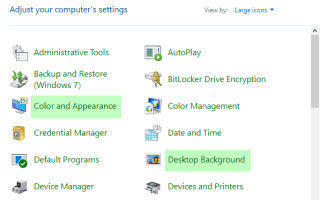
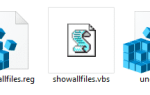
![Невозможно изменить приложения или программы по умолчанию в Windows 10 [Fix]](https://komputer03.ru/wp-content/cache/thumb/cd/976e20a639dedcd_150x95.png)